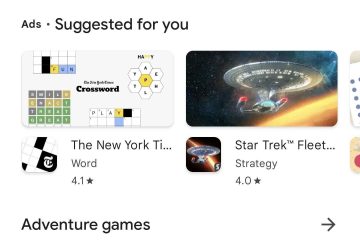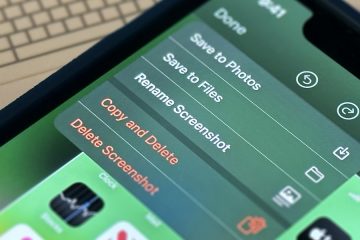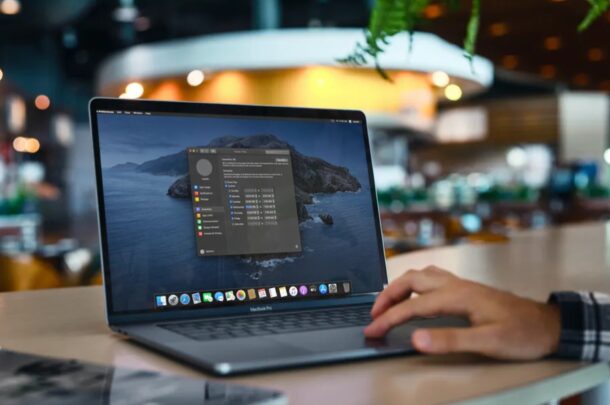
Bạn có muốn giới hạn lượng thời gian bạn hoặc con bạn sử dụng máy Mac hàng ngày không? May mắn thay, điều này khá dễ thực hiện với Thời gian sử dụng thiết bị , vì nó cho phép bạn đặt thời gian rời khỏi màn hình trong đó hầu hết các ứng dụng vẫn không thể truy cập được.
Thời gian sử dụng thiết bị cho phép bạn theo dõi việc sử dụng thiết bị, đồng thời đặt các hạn chế và kiểm soát của phụ huynh cho Mac. Thời gian ngừng hoạt động là một phần không thể thiếu của Thời gian sử dụng thiết bị và đó là khoảng thời gian bạn sử dụng máy Mac ít nhất hoặc hoàn toàn không. Quan tâm đến việc thử điều này? Hãy xem lên lịch thời gian ngừng hoạt động trên máy Mac.
Cách lên lịch thời gian ngừng hoạt động trên Mac
Trước khi bạn tiếp tục quy trình này, hãy đảm bảo máy Mac của bạn đang chạy macOS Catalina trở lên, vì Thời gian sử dụng không có sẵn trên Mojave và các phiên bản cũ hơn. Thời gian sử dụng được bật theo mặc định trên macOS, trừ khi bạn thay đổi cài đặt.
- Đi đến “Tùy chọn hệ thống” trên máy Mac của bạn từ thanh Dock hoặc Apple.
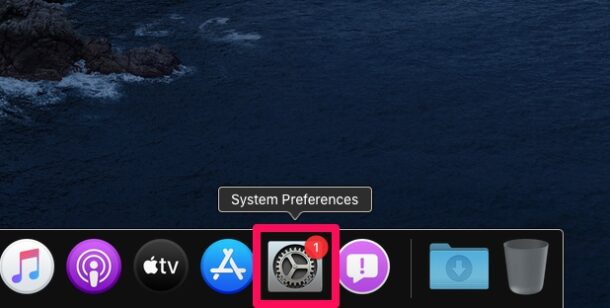
- Thao tác này sẽ mở ra một cửa sổ mới trên máy Mac của bạn. Tại đây, hãy chọn “Thời gian sử dụng thiết bị” để tiếp tục.
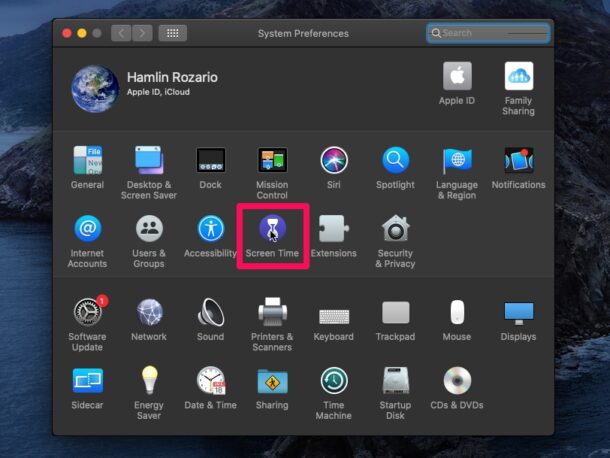
- Thao tác này sẽ đưa bạn đến phần sử dụng ứng dụng trong Thời gian sử dụng. Nhấp vào “Thời gian ngừng hoạt động” ở khung bên trái.
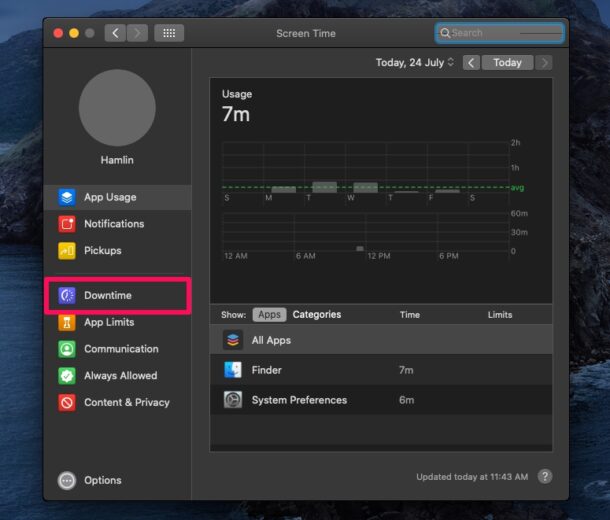
- Tại đây, bạn sẽ thấy rằng Thời gian ngừng hoạt động là”Tắt”. Nhấp vào “Bật” để bắt đầu tận dụng tính năng này.

- Sau khi bật tính năng này, bạn sẽ có thể tùy chỉnh lịch biểu. Bạn có thể đặt lịch hàng ngày bằng cách chọn tùy chọn “Mỗi ngày” như hình dưới đây.
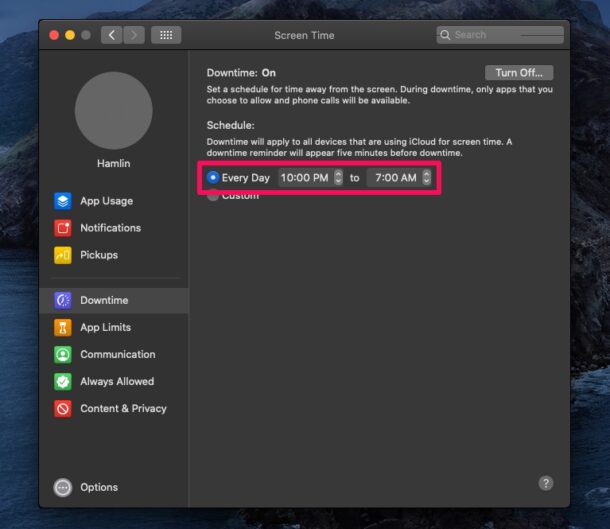
- Nếu bạn muốn đặt các thời gian khác nhau hoặc tắt thời gian ngừng hoạt động cho các ngày cụ thể trong tuần, bạn có thể chọn tùy chọn “Tùy chỉnh” và điều chỉnh tùy chọn này cho phù hợp.
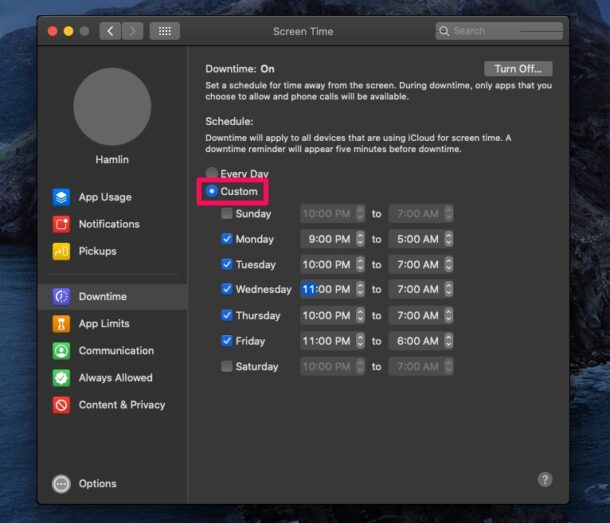
Đó là cách bạn có thể đặt lịch thời gian ngừng hoạt động trên máy Mac với Thời gian sử dụng thiết bị.
Nhờ tính năng tiện lợi này, bạn không phải quá lo lắng về việc bản thân hoặc con bạn dành cả ngày trên máy Mac để duyệt Internet, chơi trò chơi hoặc xem chương trình. Điều đó đang được nói, chúng tôi thực sự khuyên bạn nên sử dụng mật mã Thời gian sử dụng để ngăn người dùng khác thay đổi cài đặt Thời gian sử dụng của bạn.
Khi bạn đặt Thời gian ngừng hoạt động trên máy Mac, nó sẽ cung cấp cho bạn lời nhắc năm phút trước khi thời gian ngừng hoạt động bắt đầu. Sau khi bắt đầu, bạn sẽ không thể truy cập các ứng dụng không có trong danh sách cho phép. Theo mặc định, các ứng dụng như FaceTime và Tin nhắn được đưa vào danh sách trắng. Tuy nhiên, bạn có thể thêm hoặc xóa nhiều ứng dụng hơn vào danh sách trắng này để đảm bảo chúng luôn có thể truy cập được. Ví dụ: bạn có thể thêm các ứng dụng giáo dục vào danh sách”Luôn được phép”trên máy Mac của con bạn.
Ngoài việc hạn chế các ứng dụng có thể được truy cập bằng thời gian ngừng hoạt động, bạn cũng có thể giới hạn các số liên lạc mà máy Mac có thể giao tiếp trong thời gian này. Ngoài ra, nếu bạn sử dụng iCloud, Thời gian ngừng hoạt động sẽ áp dụng cho tất cả các thiết bị đang sử dụng iCloud cho Thời gian sử dụng-bao gồm cả iPhone và iPad.
Bạn có sử dụng lập lịch thời gian ngừng hoạt động trên máy Mac để hạn chế việc sử dụng hàng ngày không? Suy nghĩ chung của bạn về chức năng Thời gian sử dụng thiết bị của Apple là gì? Bạn sử dụng các tính năng kiểm soát của phụ huynh nào khác để hạn chế việc sử dụng thiết bị? Hãy chia sẻ ý kiến và kinh nghiệm quý báu của bạn trong phần bình luận bên dưới.